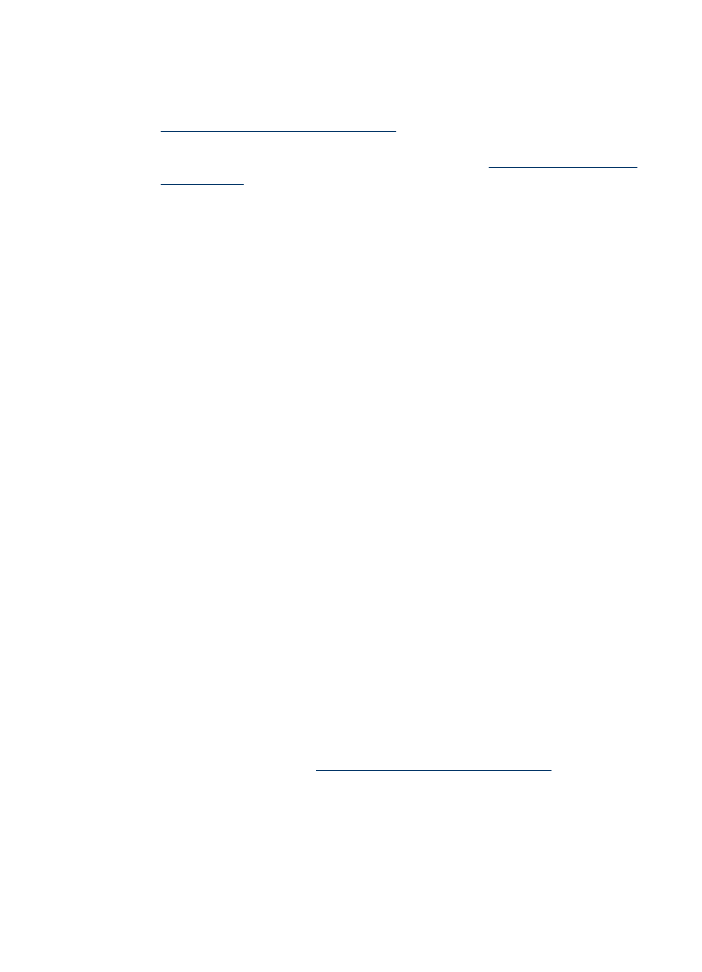
Daļa dokumenta netika ieskenēta vai trūkst teksta
•
Pārbaudiet oriģinālu
◦
Pārbaudiet, vai oriģināls ir pareizi ievietots. Plašāku informāciju skatiet sadaļā
Oriģināla novietošana uz skenera stikla
.
◦
Ja kopējat bezmalu oriģinālu, uzlieciet to uz skenera stikla, nevis automātiskajā
dokumentu padevē. Plašāku informāciju skatiet sadaļā
Oriģināla novietošana uz
skenera stikla
.
◦
Krāsains fons var likt priekšplānā esošiem attēliem saplūst ar fonu. Pamēģiniet
pielāgot iestatījumus, pirms skenējat oriģinālu, vai uzlabot attēlu, kad oriģināls jau
ir ieskenēts.
•
Pārbaudiet iestatījumus
◦
Izmantojamo materiālu formātam jābūt pietiekami lielam attiecībā pret oriģinālu,
kuru skenējat.
◦
Ja izmantojat HP programmatūru, iespējams, tās noklusējuma iestatījumi liek
automātiski veikt nevis uzdevumu, kuru mēģināt izpildīt, bet citu, konkrētu
uzdevumu. Instrukcijas rekvizītu mainīšanai skatiet HP programmatūras ekrāna
palīdzībā.
◦
Ja izvēlējāties attēlu skenēšanas opciju, HP programmatūra automātiski apgriež
attēlu. Tomēr, ja vēlaties ieskenēt visu lapu, veiciet šādas darbības:
Windows: programmatūrā HP Solution Center (HP risinājumu centrs)
noklikšķiniet uz Scan Picture (Skenēt attēlu), Advanced Picture Settings
(Attēla papildiestatījumi) un tad izvēlieties Scan the entire glass (Skenēt visu
stiklu).
Mac OS X: programmatūrā HP Scan (HP skenēšana) noklikšķiniet uz Scan
(Skenēt), izvēlieties skenēšanas profilu Pictures (Attēli), noklikšķiniet uz Profile
Settings (Profila iestatījumi) un tad notīriet izvēles rūtiņu Crop (Apgriezt).